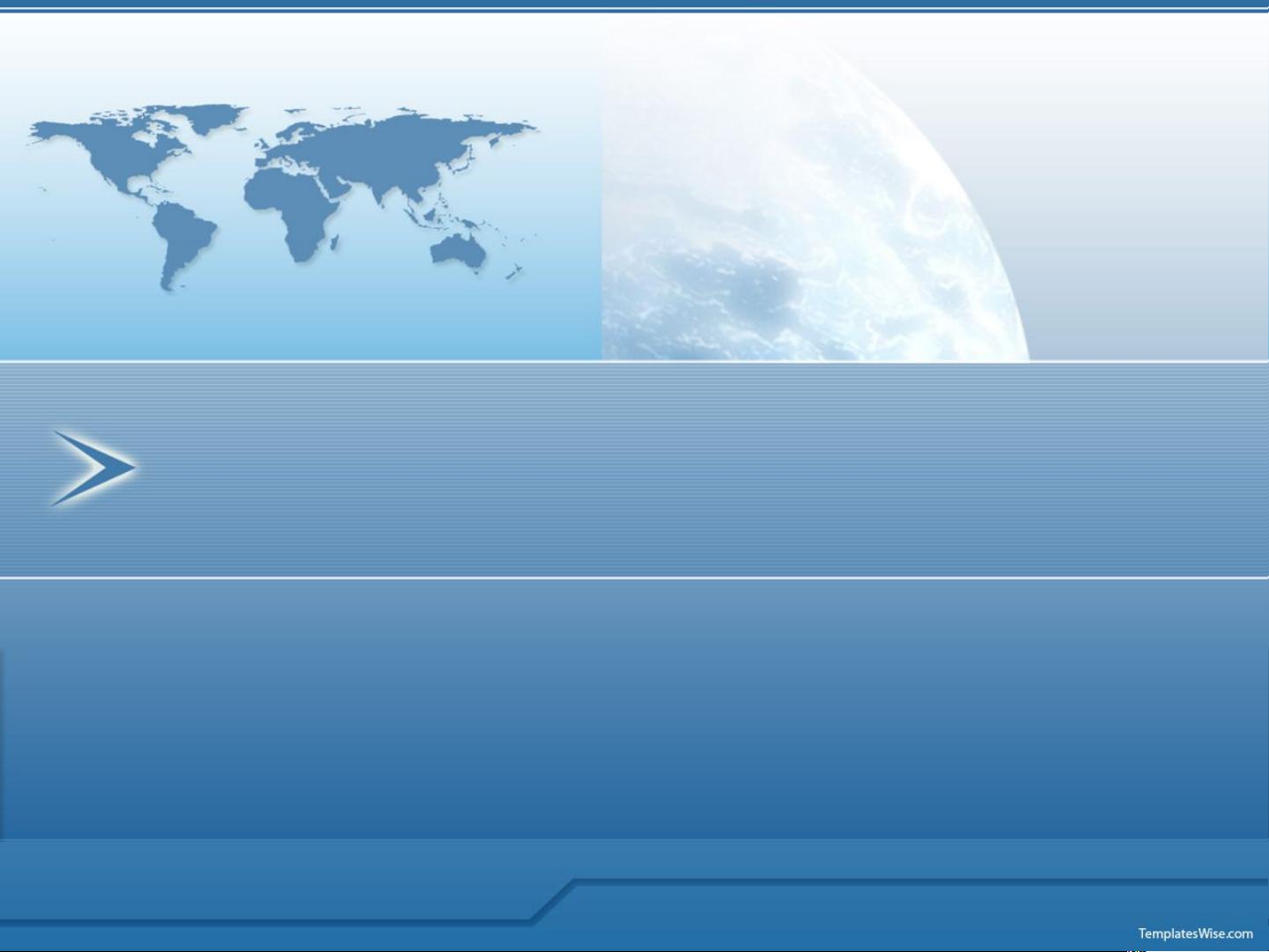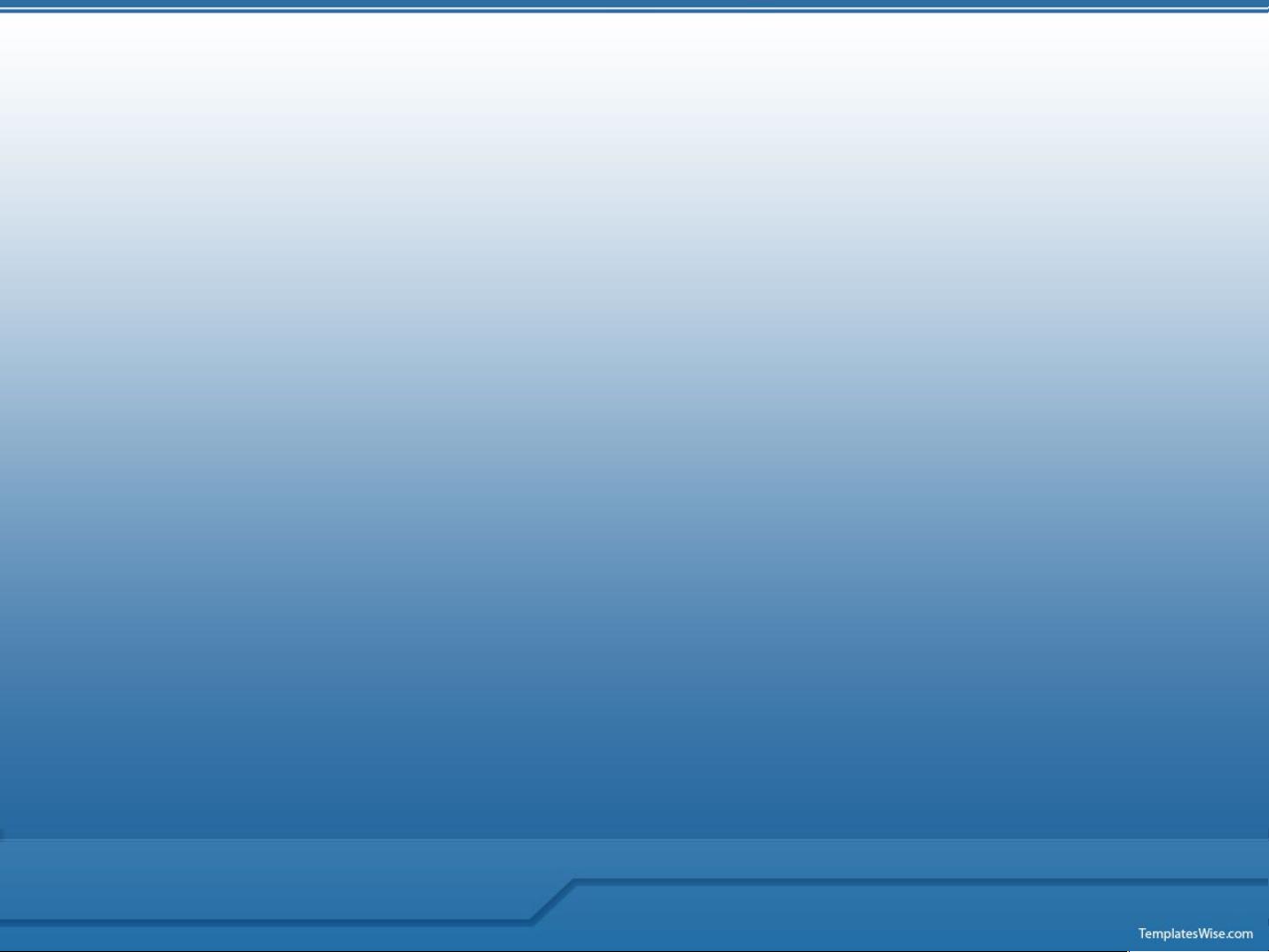3ds Max是一款强大的三维建模软件,广泛应用于游戏开发、视觉效果和建筑设计等领域。在这个“3ds max建模的演示PPT”中,主要讲解了如何使用3ds Max进行部件建模,特别针对三维机器壁设计进行了详细的操作步骤解析。
【单位设置】是建模过程中的基础,确保所有尺寸与实际设计图纸保持一致。通过【自定义】>【单位设置】菜单,可以调整单位为毫米,这是多数工程图纸的标准单位。正确设置单位能确保在建模过程中精确控制对象的位置和比例。
接着,【创建样条线】是构建模型轮廓的关键步骤。以机械臂为例,使用【圆】和【矩形】工具在“顶”视图中绘制样条图形。需要注意的是,样条线的参数(如圆的半径和矩形的尺寸)应根据设计要求精确设置,确保无遗漏,避免在后续挤出操作时产生内部空洞。
【修改参数】允许用户在创建面板或修改面板中调整样条线的属性,确保模型的精确性。例如,确保矩形之间无缝连接,防止挤出时出现不期望的空洞。
【使用修改器】是3ds Max的一大特色。在【修改器列表】中选择【挤出】,可以将二维样条线转化为三维实体。通过调整挤出数量,可以控制模型的厚度。此外,其他部件的创建也可通过类似方法完成。
【添加贴图】让模型更具真实感。通过添加UVW贴图修改器,指定贴图坐标系统,然后在材质编辑器中定义材质类型(如Blinn),调整阴影模式、颜色参数以及反射属性。在【贴图】栏中,为【漫反射颜色】通道指定位图贴图,选择所需的图像文件,最后将材质指定给模型。
【保存模型】时,若要将3ds Max模型用于DirectX环境,可以借助插件Panda DirectX将模型导出为.X文件格式。在【文件】>【导出】菜单中选择PandaDirectX(.x)格式,以便在DirectX应用程序中使用。
总结来说,3ds Max建模演示PPT提供了一套详细的操作流程,从单位设置到模型创建、修改、贴图应用以及最终的文件导出,涵盖了3ds Max建模的核心步骤。这种技术不仅适用于三维机器壁设计,还能应用于游戏开发、动画制作、建筑可视化等多个领域,有效提高了建模效率和模型质量。通过与其他软件如AutoCAD、Maya的配合,可以实现更广泛的建模需求。